产品型号:iPhone 11
系统版本:iOS 14.2
【手机铁路12306退票怎么退? 手机12306退票流程】软件版本:铁路12306 5.2.1
首先打开12306app , 点击右下角的我的

文章插图
点击我的订单 , 点击已支付订单

文章插图

文章插图
选择要退的订单并点击查看详情

文章插图
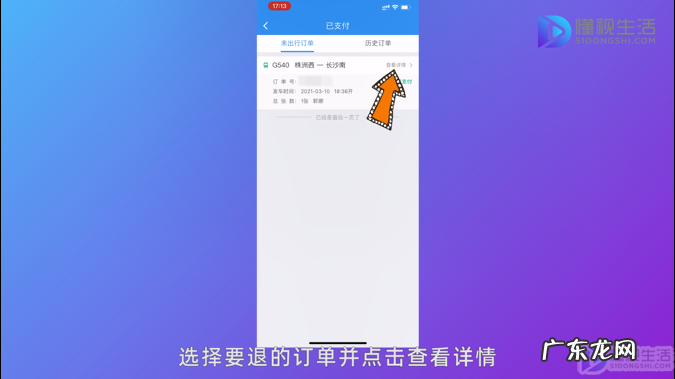
文章插图
点击退票 , 点击立即退票

文章插图

文章插图
再点击确认 , 点击确定退票即可

文章插图

文章插图
总结
1 , 打开12306app , 点击右下角的我的
2 , 点击我的订单 , 点击已支付订单
3 , 选择要退的订单并点击查看详情
4 , 点击退票 , 再按要求点击确定退票即可
- 火车票12306官网登录入口? 12306什么时候放票
- 12306退票步骤演示? 在铁路12306怎么退票
- 候补车票一般多久成功? 12306一般什么时候放余票
- 手机买票忘记登录密码怎么办? 忘记了12306密码怎么办
- 12306上怎么给别人买票? 12306怎样添加购票人
- 12306注销重新注册不了? 12306账号怎么注销掉
- 12306现在不能选座了吗? 用12306买票怎么选座
- 12306无法添加新乘客? 12306如何添加乘客信息
- 铁路12306能选车厢吗? 12306订票能选座位吗
- 12306怎么新增乘客信息? 12306怎么添加乘车人
特别声明:本站内容均来自网友提供或互联网,仅供参考,请勿用于商业和其他非法用途。如果侵犯了您的权益请与我们联系,我们将在24小时内删除。
